随着科技的不断发展,U盘已经成为了大家日常使用的一种储存设备。而使用U盘安装Windows系统也成为了一种方便快捷的方式。本文将详细介绍使用U盘安装W...
2025-08-09 167 盘安装系统
在安装Windows系统时,我们通常会使用光盘或U盘来进行安装。相比于光盘安装,使用U盘安装Windows系统更加方便快捷。本文将为大家详细介绍如何利用U盘来安装Windows系统,帮助大家轻松完成系统的安装。

准备工作
在开始安装之前,我们需要准备一个容量足够的U盘,同时保证U盘中没有重要的数据,因为整个U盘的数据都将会被清空。
下载Windows系统镜像文件
我们需要下载Windows系统的镜像文件。你可以通过官方渠道或者第三方网站下载到相应版本的镜像文件,确保下载的镜像文件与你想要安装的版本一致。
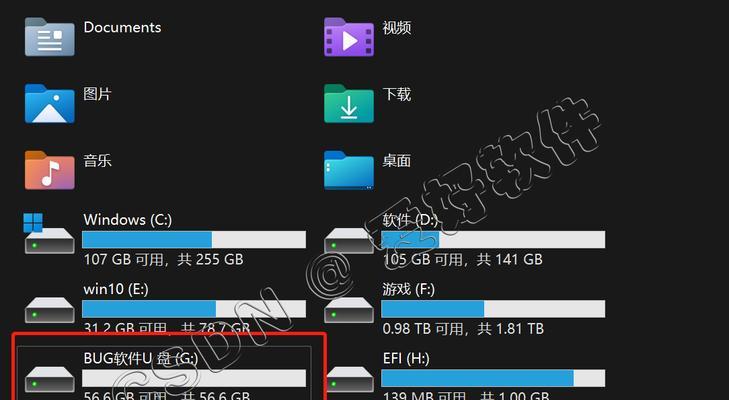
准备U盘
接下来,我们需要格式化U盘并将其设置为可引导的设备。插入U盘后,打开电脑上的磁盘管理工具,在其中找到对应的U盘,并选择格式化选项,选择FAT32文件系统进行格式化。
创建可引导U盘
下载一个专门用于制作启动盘的工具,如Rufus或者UltraISO。打开该工具后,选择刚刚格式化好的U盘作为目标设备,同时选择下载好的Windows系统镜像文件作为源文件,然后点击开始制作。
设置BIOS
重启电脑并进入BIOS设置界面,通常按下Del、F2或F10键可以进入。在BIOS设置界面中,找到启动顺序选项,并将U盘设为第一启动项。

重启电脑
保存BIOS设置并重启电脑。系统会自动从U盘中引导,进入Windows安装界面。
选择安装方式
在Windows安装界面中,选择语言、时区等相关设置后,点击“安装现在”开始安装过程。
接受许可协议
阅读并接受Windows系统的许可协议,然后点击下一步继续安装。
选择安装位置
在接下来的界面中,选择要安装系统的硬盘分区,并点击下一步开始安装。
等待安装完成
系统会自动进行安装过程,这个过程可能会花费一些时间,请耐心等待。
设置用户名和密码
在安装完成后,系统会要求你设置用户名和密码等相关信息。根据提示进行设置,并点击下一步。
选择网络设置
在接下来的界面中,选择网络设置,可以选择连接到现有的网络或者跳过此步骤。
完成安装
系统会继续进行一些设置和优化,并自动重启电脑。之后,你就可以享受全新的Windows系统了。
安装后的注意事项
在安装完成后,你可能需要安装相应的驱动程序和软件,以及进行系统的个性化设置。
通过本文的教程,相信大家已经学会了如何用U盘来安装Windows系统。使用U盘安装系统不仅方便,而且更快捷,希望本文能对大家有所帮助。祝你安装顺利!
标签: 盘安装系统
相关文章

随着科技的不断发展,U盘已经成为了大家日常使用的一种储存设备。而使用U盘安装Windows系统也成为了一种方便快捷的方式。本文将详细介绍使用U盘安装W...
2025-08-09 167 盘安装系统

随着技术的发展,越来越多的人开始使用U盘安装系统。相比传统的光盘安装方式,U盘安装系统更为便捷快速。本文将为大家详细介绍如何使用启动U盘安装系统,让您...
2025-08-06 172 盘安装系统

在使用电脑的过程中,我们有时会遇到电脑无法开机的问题。而此时,如果能够使用U盘安装系统,将能很好地解决这一问题。本文将为大家详细介绍使用U盘安装系统的...
2025-08-05 260 盘安装系统

随着科技的发展,我们经常需要为电脑安装新的操作系统。而使用U盘来安装系统已经成为了一种便捷、快速的方法。本文将为大家介绍如何制作启动U盘并安装系统的详...
2025-08-01 213 盘安装系统

随着科技的发展,现如今安装系统不再需要繁琐的光盘操作,使用普通U盘安装系统已成为一种方便快捷的选择。本文将以Windows系统为例,为大家介绍如何使用...
2025-07-28 159 盘安装系统

安装操作系统是每个电脑用户都必须面对的任务之一,而使用U盘安装Windows7系统是一种快速、简便且可靠的方法。本文将为您详细介绍如何使用U盘来安装W...
2025-07-27 196 盘安装系统
最新评论